bitlocker加密移动硬盘好吗 Windows10如何使用BitLocker加密移动硬盘
BitLocker是Windows操作系统提供的一种加密功能,可以帮助用户保护移动硬盘中的数据安全,在Windows10系统中,使用BitLocker来加密移动硬盘非常简单。只需在控制面板中找到BitLocker驱动器加密选项,选择要加密的移动硬盘,设置密码或使用其他认证方式,就可以轻松保护硬盘中的重要文件不被未经授权的访问。BitLocker的使用不仅可以有效防止数据泄露,还能保护用户的隐私信息不被窥探。
操作方法:
1.点击“开始菜单”->“Windows系统”->“控制面板”
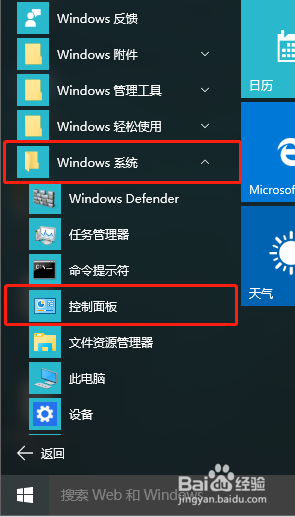
2.在“控制面板”窗口中,点击“BitLocker驱动器加密”
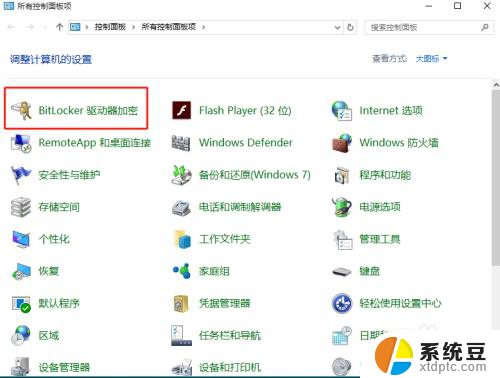
3.在“BitLocker驱动器加密”窗口中,点击要加密的移动硬盘盘符右侧的小箭头展开该盘符后。点击“启用BitLocker”,我这边以E盘为例
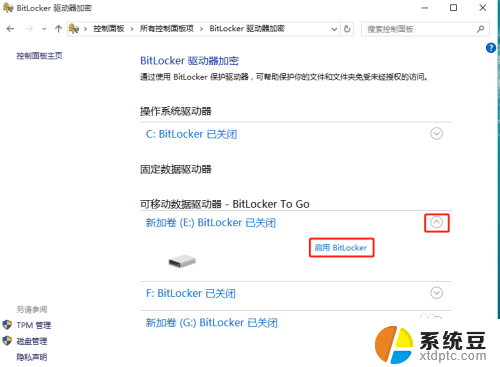
4.在加密设置窗口中,勾选“使用密码解锁驱动器”单选框。并在密码框内输入密码后,点击“下一步”按钮
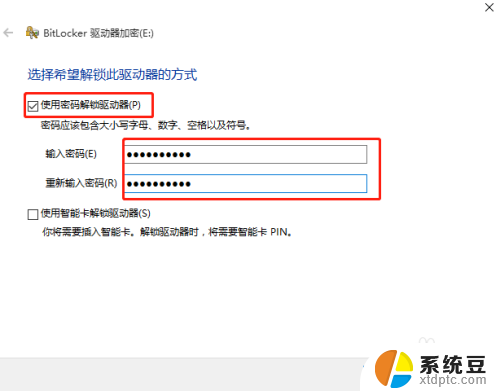
5.在“你希望如何备份恢复密钥”窗口中,选择“保存到文件”
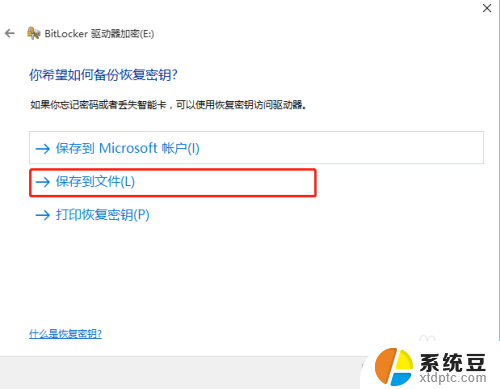
6.在“恢复密钥另存为”窗口中,将恢复密钥文件存放于非系统盘和非加密盘中的一个分区。该密钥的作用是在忘记密码时可以使用该密钥进行密码恢复。
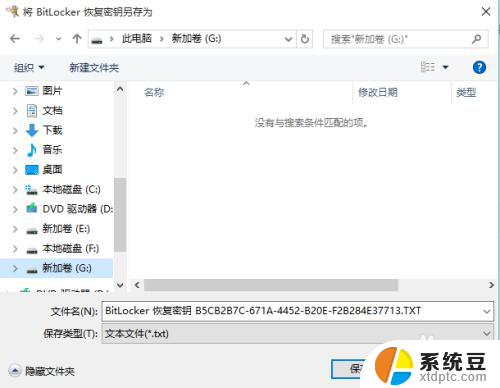
7.保存完密钥后,回到“你希望如何备份恢复密钥”窗口,点击“下一步”
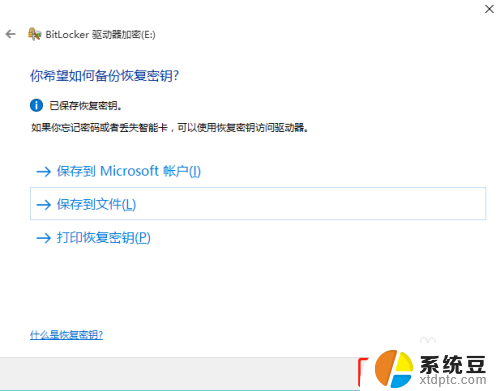
8.在“选择要加密的驱动器空间大小”窗口中,选中“加密整个驱动器”单选框后。点击“下一步”
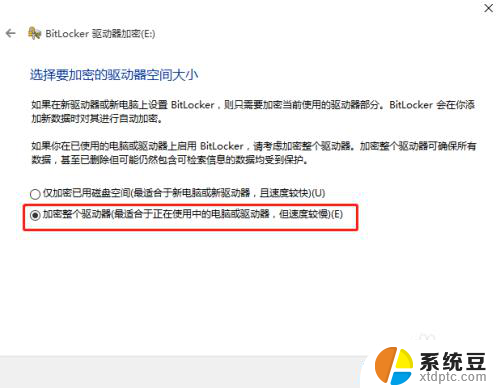
9.在“是否准备加密该驱动器”窗口中,直接点击“开始加密”,等待加密完成后即可
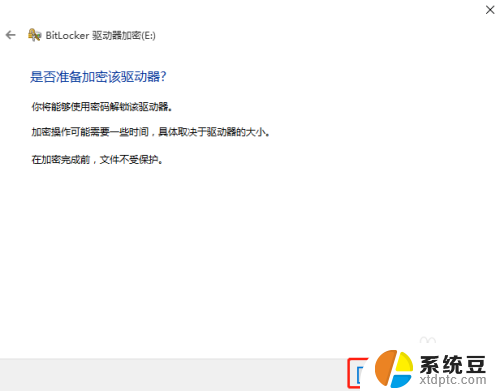
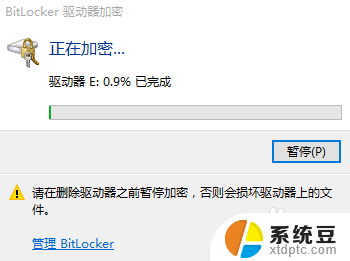
10.加密完成后,在加密后的盘符上会出现带锁图标,表示加密成功
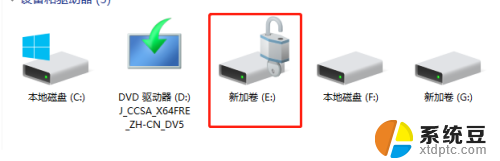
以上就是关于bitlocker加密移动硬盘是否好的全部内容,如果还有不清楚的用户,可以参考小编提供的步骤进行操作,希望对大家有所帮助。
bitlocker加密移动硬盘好吗 Windows10如何使用BitLocker加密移动硬盘相关教程
- win10取消bitlocker加密 Windows10如何关闭BitLocker加密
- win10插硬盘不显示 怎样处理移动硬盘插上电脑但不显示的问题
- win10双硬盘怎么设置主硬盘 双硬盘主从盘设置方法
- win10c盘可以分盘吗 Windows10怎么分区硬盘
- win10硬盘怎么分区合理 Windows10怎么分区硬盘
- 如何将d盘的文件移到c盘 Win10如何将D盘文件拖动到C盘
- 如何查看硬盘是不是固态 WIN10电脑固态硬盘如何查看型号
- 硬盘休眠功能在哪里设置 Win10如何设置硬盘休眠时间
- windows查看硬盘型号 win10如何查看硬盘型号
- windows10合并分区 Windows10如何合并两个硬盘分区
- windows开机很慢 win10开机破8秒的实用技巧
- 如何将软件设置成开机自动启动 Win10如何设置开机自动打开指定应用
- 为什么设不了锁屏壁纸 Win10系统锁屏壁纸无法修改怎么处理
- win10忘了开机密码怎么进系统 Win10忘记密码怎么办
- win10怎样连接手机 Windows10 系统手机连接电脑教程
- 笔记本连上显示器没反应 win10笔记本电脑连接显示器黑屏
win10系统教程推荐
- 1 windows开机很慢 win10开机破8秒的实用技巧
- 2 如何恢复桌面设置 win10怎样恢复电脑桌面默认图标
- 3 电脑桌面不能显示全部界面 win10屏幕显示不全如何解决
- 4 笔记本连投影仪没有声音怎么调 win10笔记本投影投影仪没有声音怎么解决
- 5 win10笔记本如何投影 笔记本投屏教程
- 6 win10查找隐藏文件夹 Win10隐藏文件查看方法
- 7 电脑自动开机在哪里设置方法 Win10设置每天定时自动开机
- 8 windows10找不到win7打印机 Win10系统电脑如何设置共享Win7主机的打印机
- 9 windows图标不显示 Win10任务栏图标不显示怎么办
- 10 win10总显示激活windows 屏幕右下角显示激活Windows 10的解决方法